En la era digital, el entretenimiento en casa ha alcanzado nuevas alturas gracias a dispositivos que funciona como centros multimedia que han llegado para insuflar vida a las televisiones clásicas que no llevan el apellido Smart. En este panorama, el Fire TV Stick emerge como un protagonista destacado, llevando la magia del streaming a pantallas de todos los tamaños.
Desde su introducción, este pequeño dispositivo ha revolucionado la forma en que consumimos contenido, ofreciendo acceso a una amplia gama de servicios. Y aunque creemos conocerlo, esconde algunas funciones menos populares que pueden ser gran utilidad. Y es lo que vamos a hacer en este artículo: explorar a fondo algunas características (poco conocidas) y posibilidades del Fire TV Stick.
Gestionar el hogar conectado
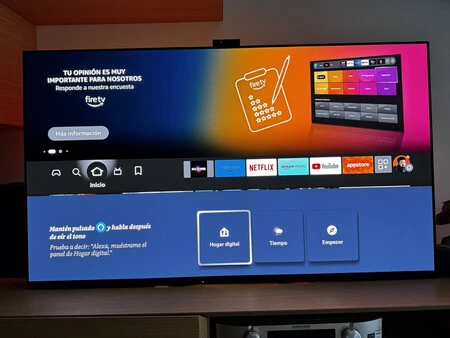
Una de las opciones que ofrece un Fire TV stick es que permite controlar el hogar conectado gracias a que cuenta con Alexa en el mando a distancia y un desconocido "menú secreto". Puedes pedirle que encienda la bombilla inteligente que tienes conectada o que suba la temperatura por dar sólo dos ejemplos. Basta con decir “Alexa, apaga las luces”, “Alexa, sube la temperatura”.
Usarlo como videoconsola
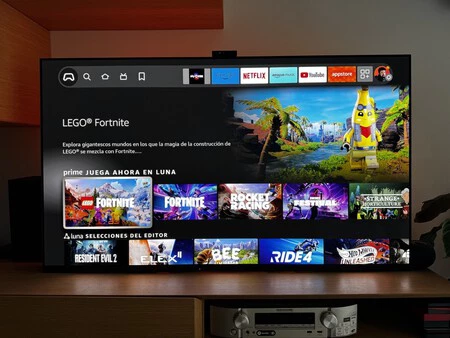
No es una PlayStation 5 o una Xbox Series X, pero se puede usar un Fire TV para pasar un rato. La clave es que al igual que se puede acceder a la Amazon App Store es instalar cualquier aplicación, también se pueden instalar juegos. Sólo hay que buscar la categoría concreta y descargarlo.
Controlarlo con el móvil
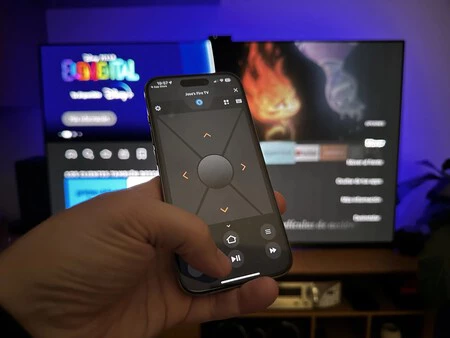
Una de las ventajas del Fire TV es que si el mando se queda sin pilas o sencillamente, si no lo encuentras (se ha colado entre los cojines del sofá), puedes usar el móvil a modo de mando a distancia descargando la app Fire TV desde la App Store o desde Play Store. Muy útil sobre todo para no tener que pelear con las teclas al meter una contraseña.
Mejorar el audio en los diálogos
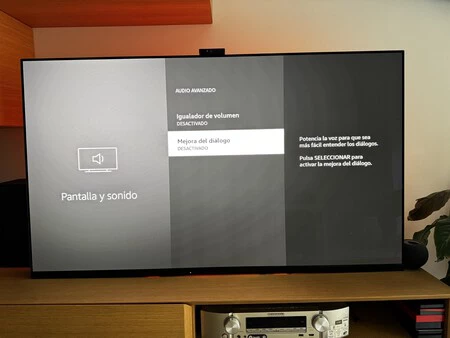
En películas con efectos especiales, puede darse el caso en el que los diálogos no se escuchan con total claridad… Si no tienes un sistema de cine en casa complejo, el Fire TV te permite solucionarlo con unos sencillos pasos.
Sólo necesitas entrar en los "Ajustes" del Fire TV y allí en "Pantalla y sonido" has de buscar el apartado "Audio" y en "Audio avanzado" acceder al menú para la mejora del sonido de los diálogos . El modo "Mejora de diálogos" lo que hace es realzar las voces del contenido, mejorando la claridad y la definición, de modo que puedas entender mejor los diálogos.
Control de consumo de datos
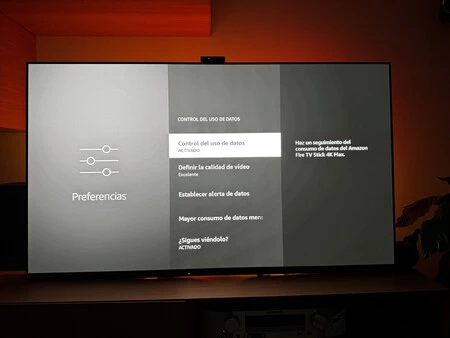
No es lo normal, pero si te preocupa el consumo de datos de tu tarifa, el Fire TV tiene la opción para no llevarte sustos. Puedes controlar el consumo de datos del Fire TV entrando en los "Ajustes" y luego en el menú de "Control de consumo de datos".
En este apartado se pueden algunos parámetros que afectan al mayor tráfico en la red, como la calidad del video de reproducción y también establecer un aviso de datos que hará que aparezca una advertencia en la pantalla cuando se ha superando el límite establecido.
Hacerlo accesible
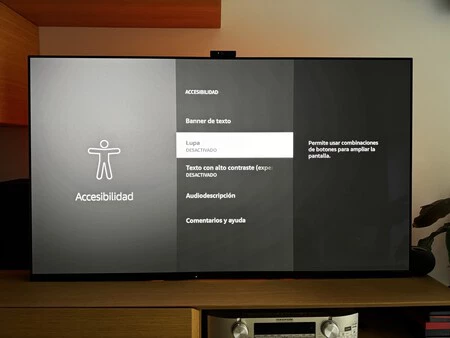
Es una opción ideal para personas mayores o con problemas de visión o algún otro tipo de dificultad. Se puede hacer que el Fire TV sea más accesible gracias a las funciones de accesibilidad.
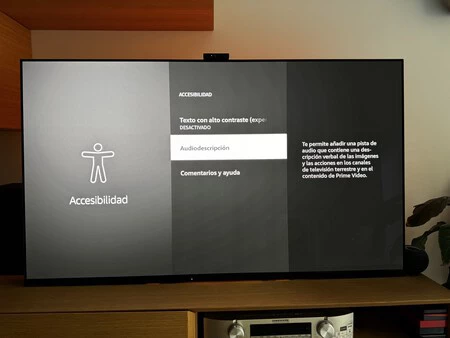
Basta con acudir a los "Ajustes" o "Configuración" y entrar en el apartado "Accesibilidad" en el que aparecen distintas opciones. Desde la lupa para realizar ciertas acciones con una simple combinación de los botones del mando, la posibilidad de hacer zoom para ver mejor o incluso que lea lo que aparece en la pantalla..
Añadirle accesorios
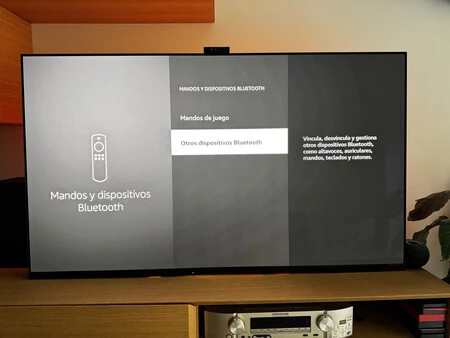
Lo hemos visto en la tele o en el Chromecast y el Fire TV también permite añadirle accesorios gracias a la conectividad Bluetooth. Puedes añadirle un control pad si quieres usarlo como consola o conectar unos auriculares si no quieres molestar a nadie mientas ves tu serie favorita.
Puedes hacerlo entrando en los "Ajustes" y luego en el l apartado de "Mandos y dispositivos Bluetooth". Vía Bluetooth puedes añadir el que más te apetezca.
Usar HDMI CEC
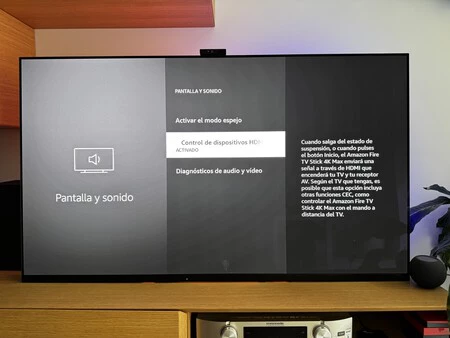
HDMI CEC, acrónimo de Consumer Electronics Control es una característica que permite la interconexión y el control de varios dispositivos electrónicos de consumo a través de un solo control remoto y el Fire TV es compatible.
Esta función utiliza el cable HDMI para enviar comandos de control entre dispositivos compatibles con HDMI CEC. Esto quiere decir que con el mando del Fire TV, podemos controlar distintas funciones de la televisión igualmente con el mando de la tele podemos controlar el Fire TV sin problema.
Usarlo como sistema de cine en casa

Relacionado con la conectividad Bluetooth, se puede conectar un altavoz Echo (o más de uno) al Fire TV para mejorar el sonido y montarse una especie de cine en casa.
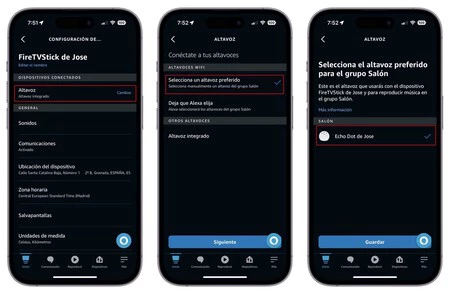
El proceso ya lo explicamos en su momento y lo llevamos a cabo usando la aplicación Alexa que podemos descargar tanto desde la App Store como desde Google Play Store. A la hora de usar conjuntamente, el Fire TV y el Echo Dot para sacar el sonido, la única cuestión que debemos tener en cuenta es que ambos dispositivos deben estar bajo la misma red Wi-Fi.
Probar Dolby Atmos
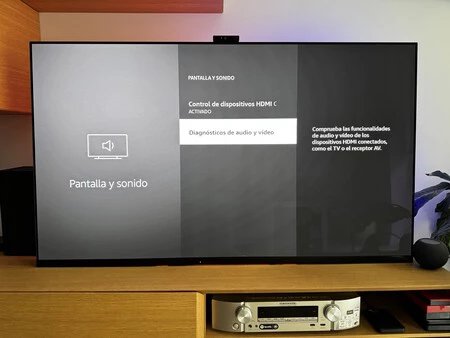
El Fire TV es compatible con Dolby Atmos, una tecnología de sonido envolvente basada en objetos desarrollada por Dolby Laboratories. A diferencia de los sistemas de sonido tradicionales, que utilizan canales de audio fijos, Dolby Atmos funciona asignando un sonido específico a un objeto en movimiento dentro de una escena, creando así una experiencia auditiva más inmersiva y tridimensional.
En lugar de limitarse a canales de audio tradicionales (como 5.1 o 7.1), Dolby Atmos permite la colocación de sonidos en el espacio tridimensional. Esto se logra mediante el uso de altavoces adicionales en el techo, así como mediante la capacidad de ciertos altavoces para emitir sonido hacia arriba, permitiendo que el sonido se perciba desde arriba y alrededor del oyente.
El Fire TV puede aprovechar esta función, ideal si tienes los altavoces adecuados. Lo que no todo el mundo conoce es que tiene una especie de demo con el vídeo de una cascada que sirve para diagnosticar y comprobar cómo funciona el sonido del
Acceder al menú secreto
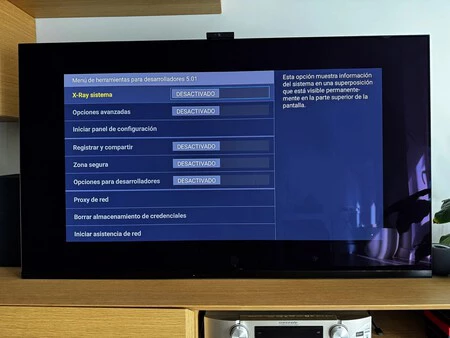
Del menú secreto en el Fire TV ya hablamos hace unos días. Con el activado, siguiendo los pasos que ya hemos visto, se puede acceder a una serie de funciones extra que detallan aspectos como la calidad del streaming, que estamos viendo, detalles sobre la conexión, el uso de la CPU, pantalla, memoria, uso de Red... pero también del códec usado, si la reproducción de audio es acelerada por hardware, al bitrate de entrada...
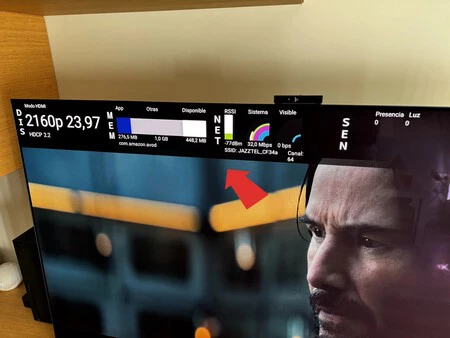
Duplicar la pantalla del móvil
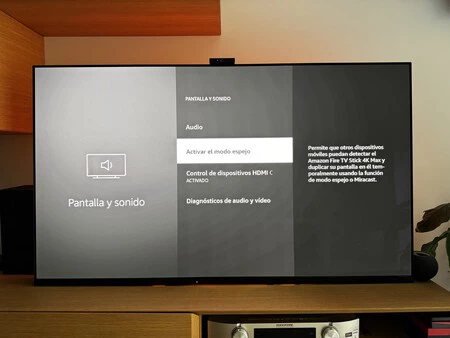
Otra de las posibilidades que ofrece el Fire TV es el llamado "Modo Espejo". Gracias a esta función, puedes ver la pantalla de tu móvil en el Fire TV Stick.
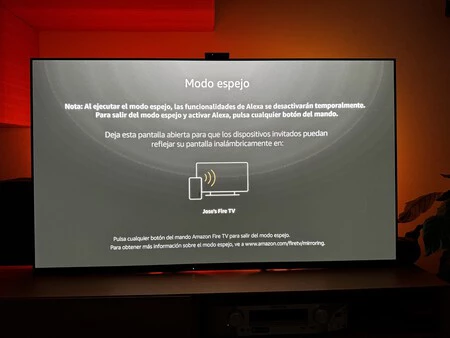
Si entras en una app como Google Fotos, verás el contenido duplicado en la pantalla de la tele. Para acceder a este "modo espejo", debes mantener el botón "home" del mando del Fire TV presionado durante unos segundos, hasta que aparezca un menú en el que tenemos la hora, la selección de perfiles y ciertos accesos directos a apartados básicos. Ahí, puedes ver la pestaña del modo espejo.
Usar Alexa para encontrar qué ver

Todos los Fire TV de Amazon tienen en el mando un pequeño micrófono y un botón dedicado para usar Alexa por medio de la voz. Y además de para controlar el hogar conectado y los aparatos compatibles, se puede también usar para por ejemplo, buscar un programa, una película, una serie...
Se puede hacer uso de Alexa para encontrar contenido y todo sin tener que navegar por los menús del televisor. Esta búsqueda se puede aplicar a cualquier plataforma que tengas instalada y no sólo a Prime Video.
En Xataka SmartHome | Este es el dispositivo que compite con el Chromecast y el Fire TV. Los golea en conexiones y lo he usado para montar un centro multimedia en casa






Ver 0 comentarios